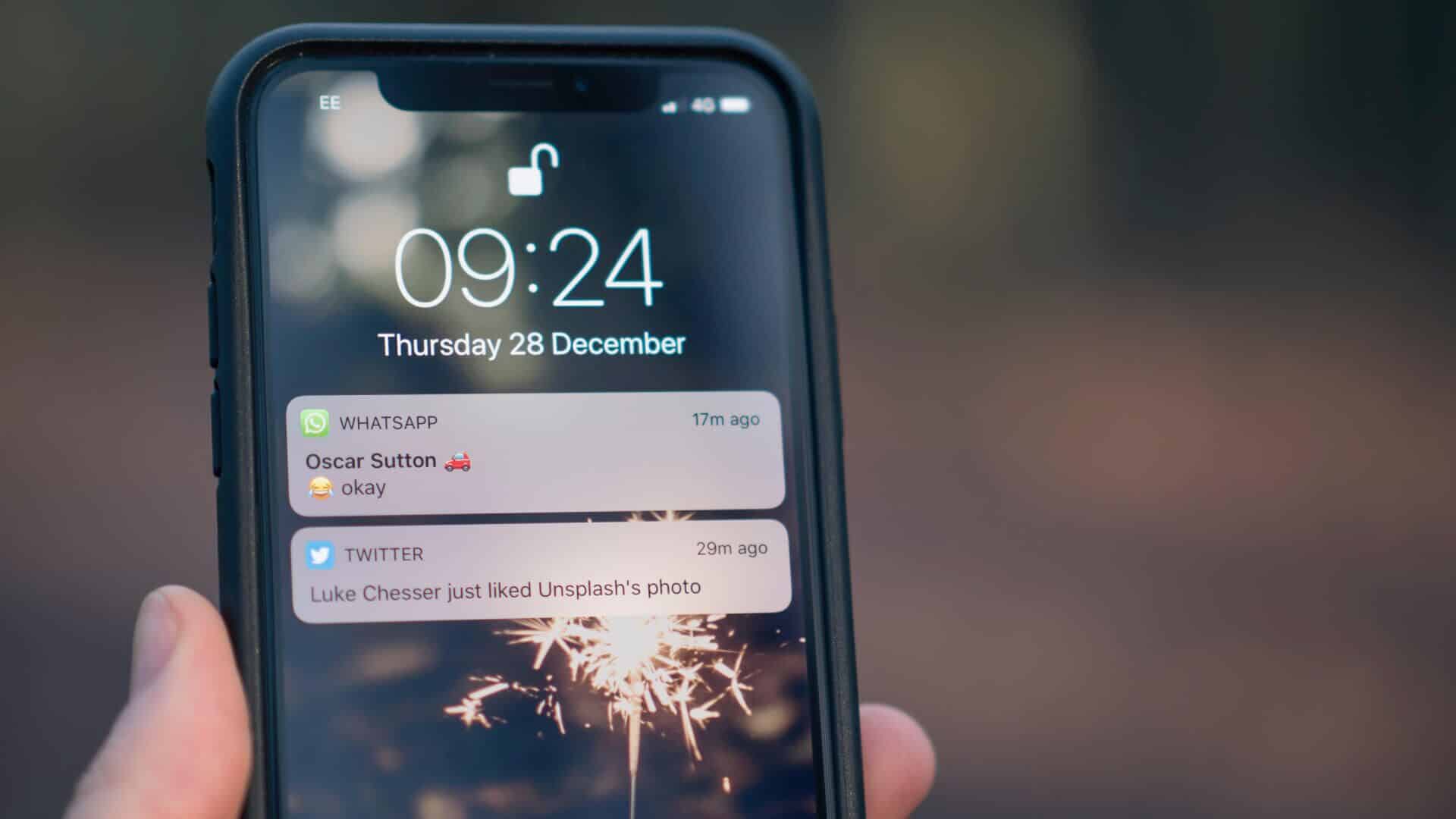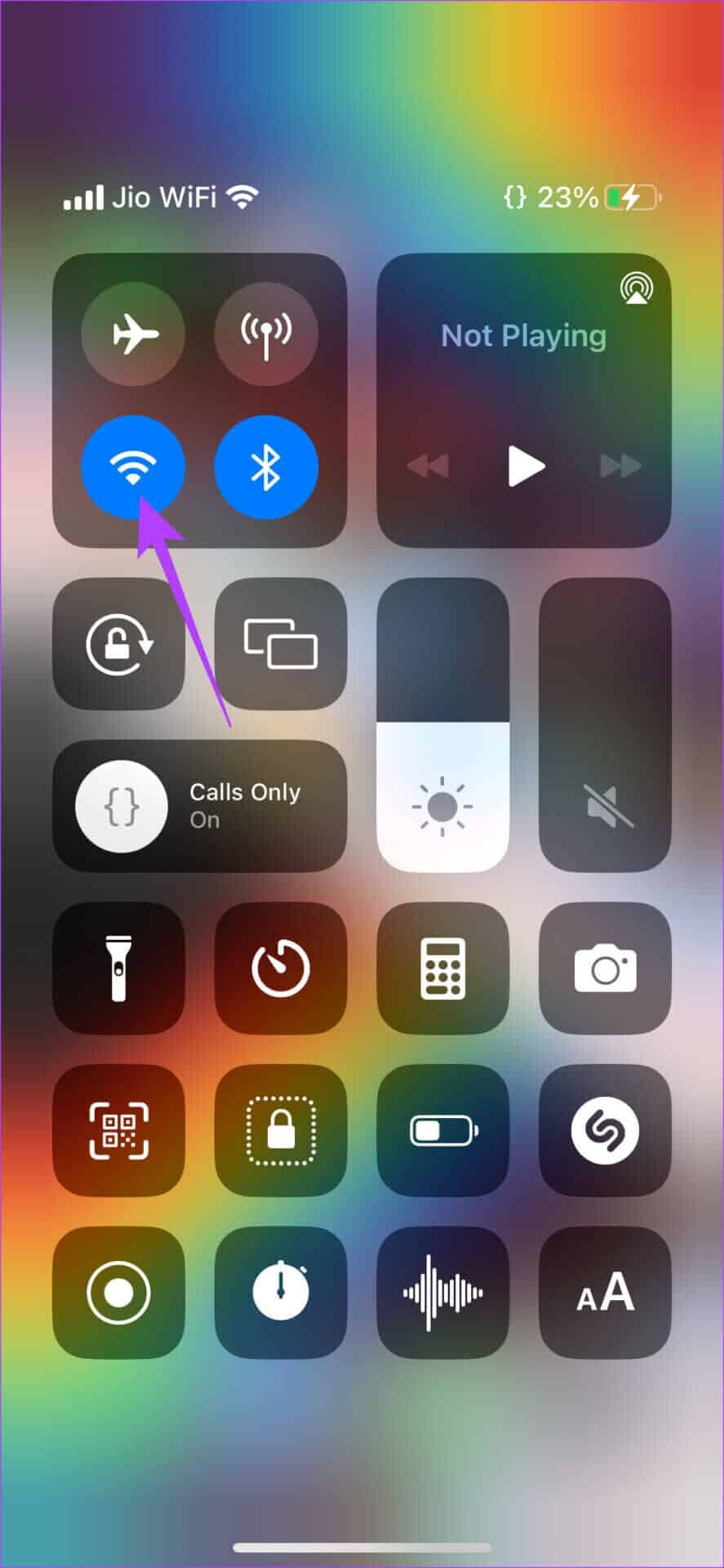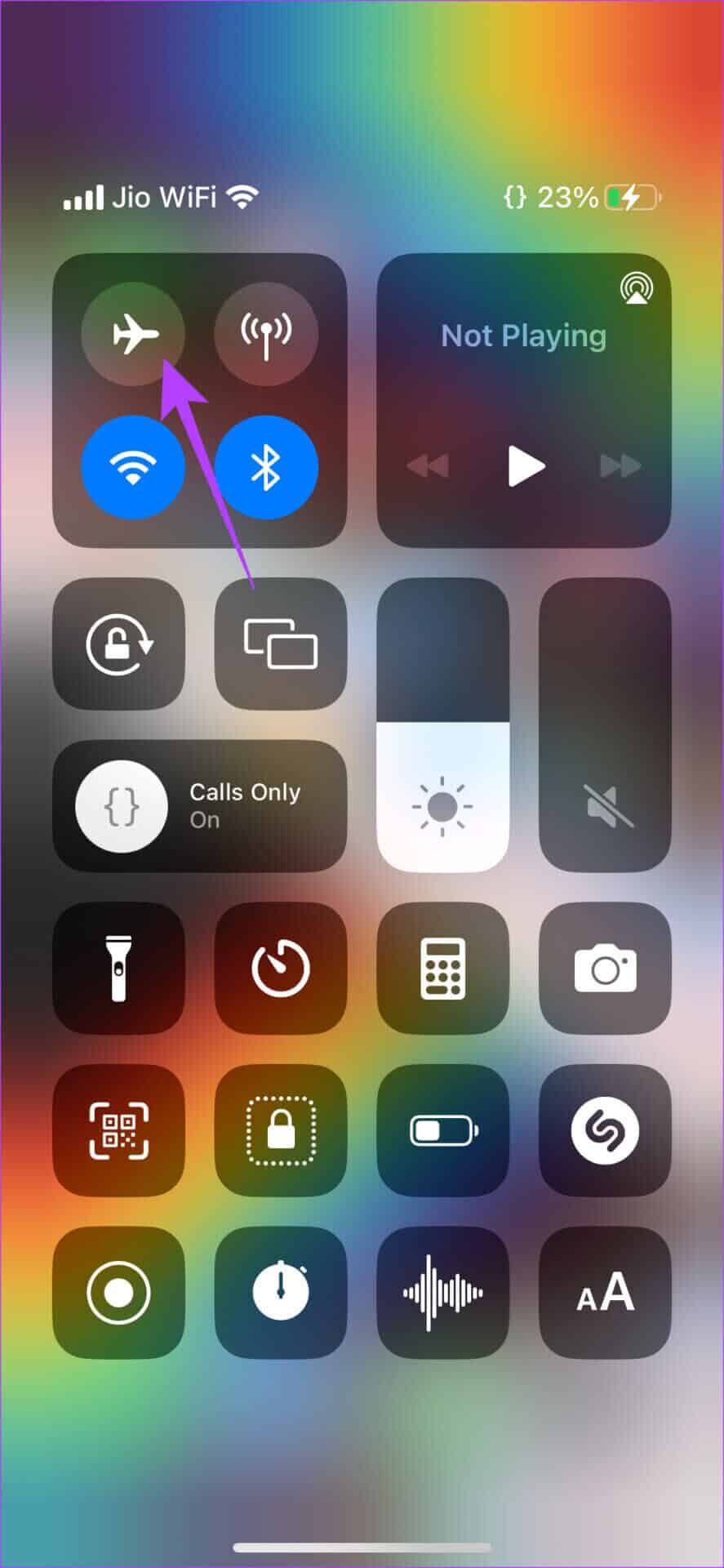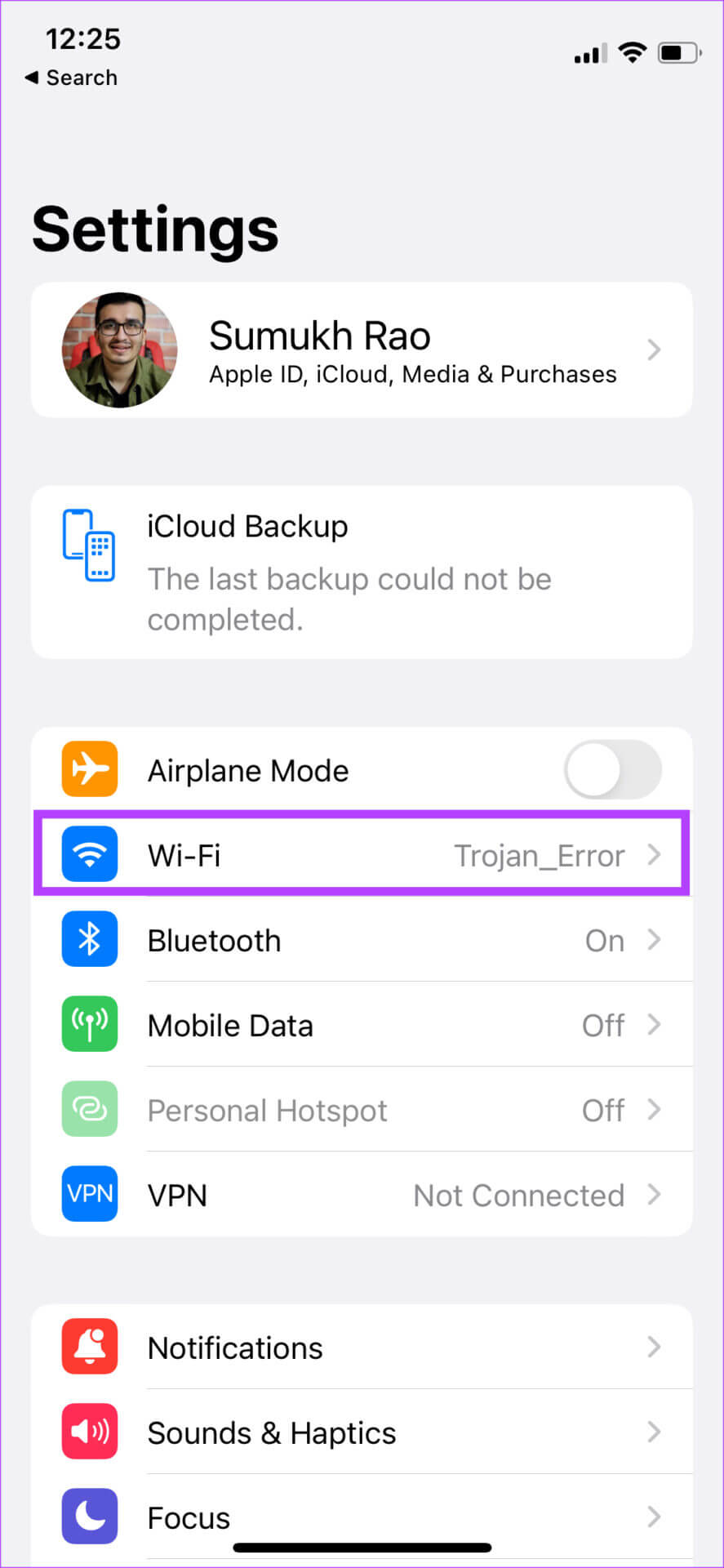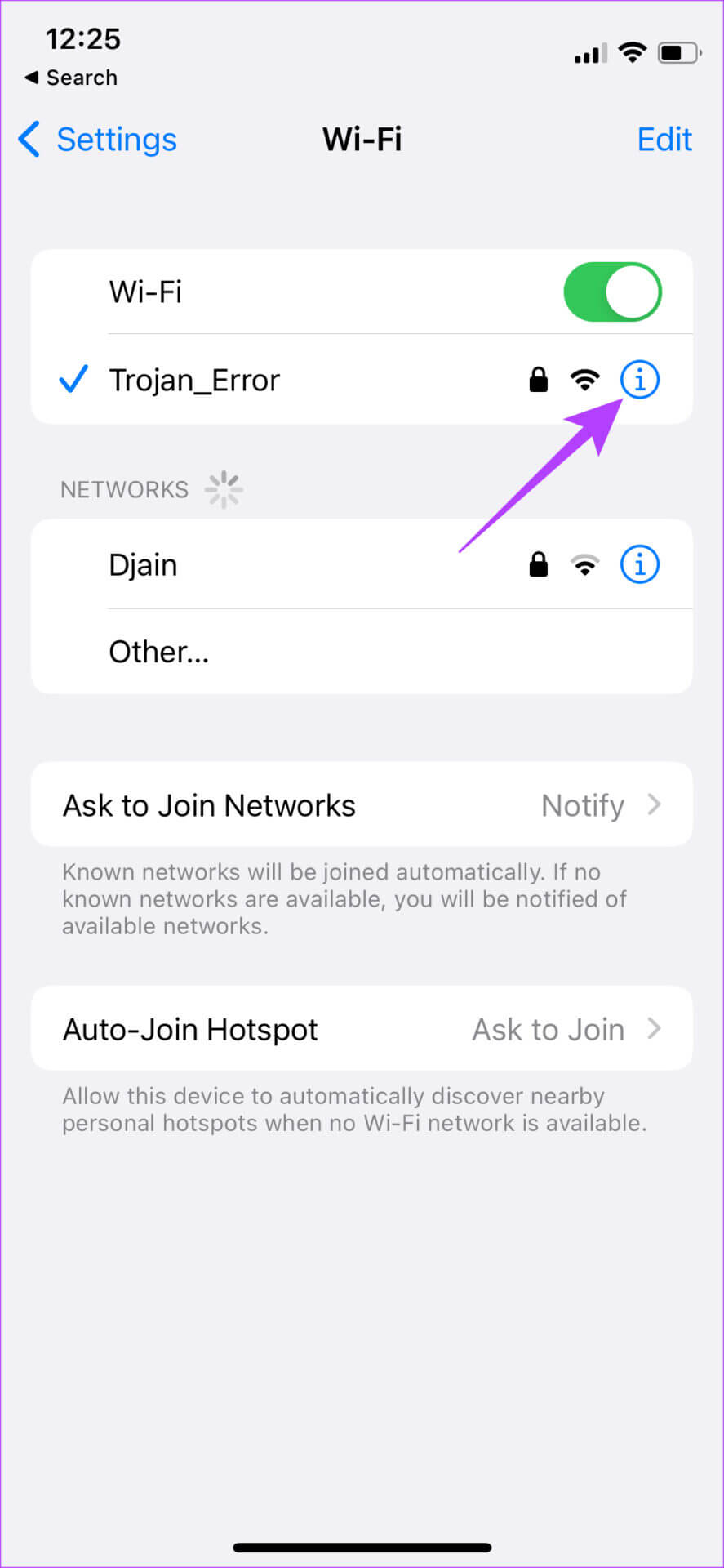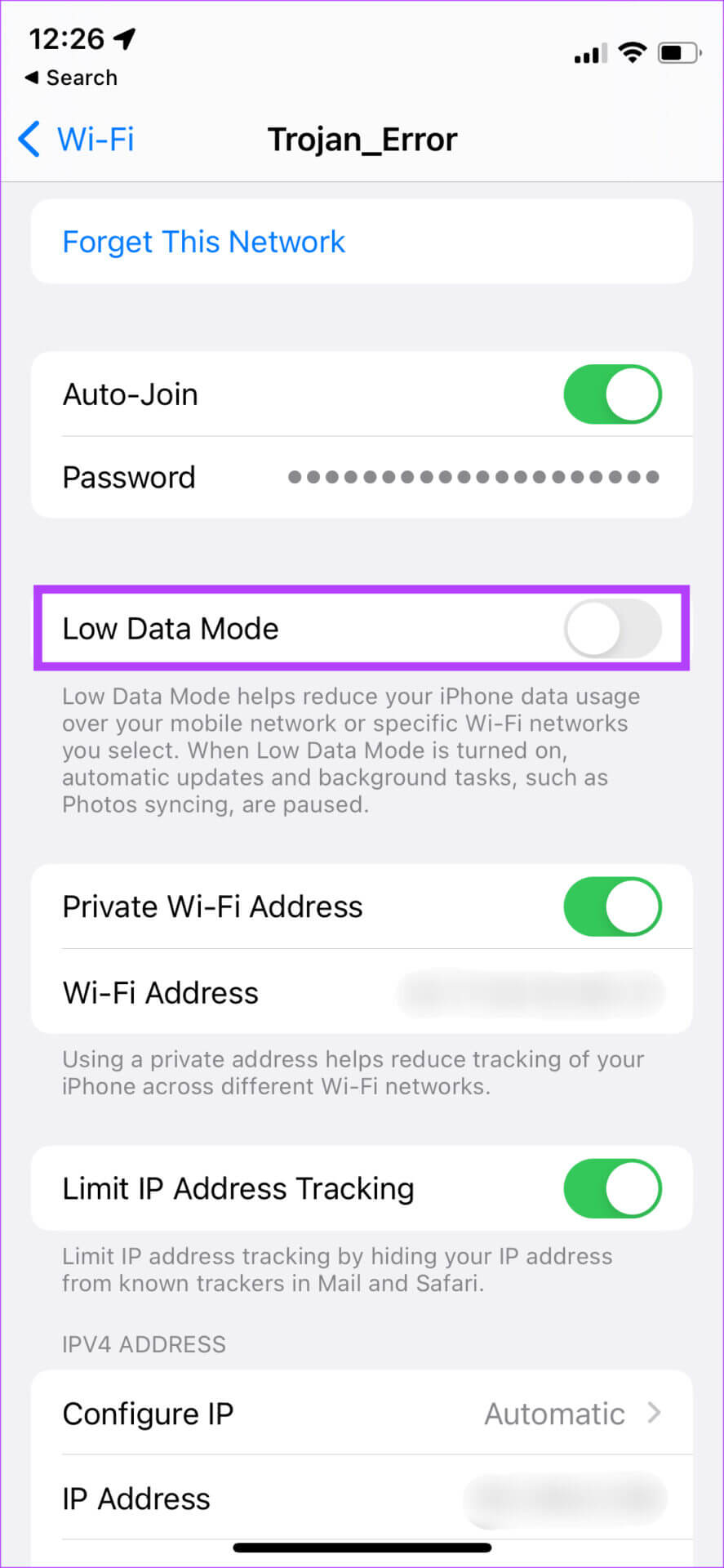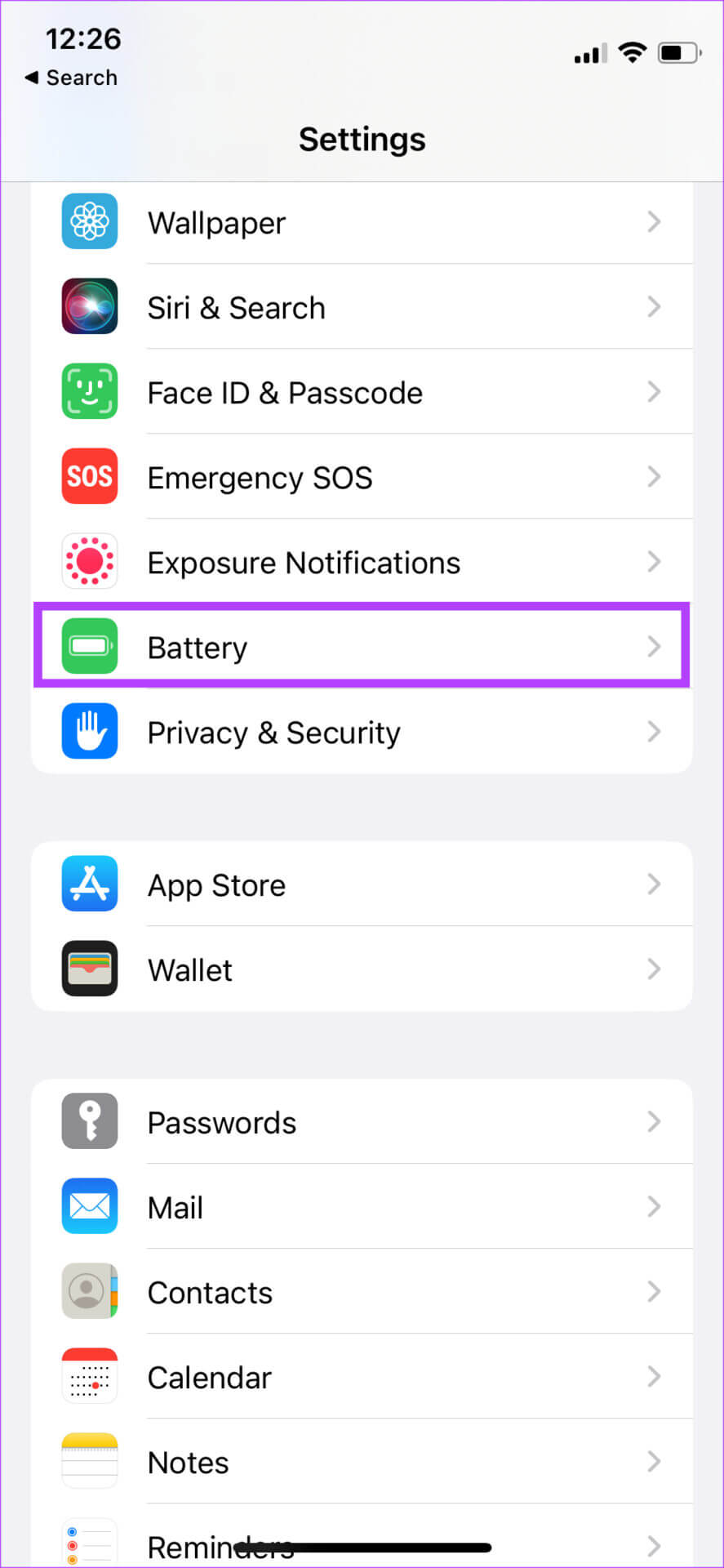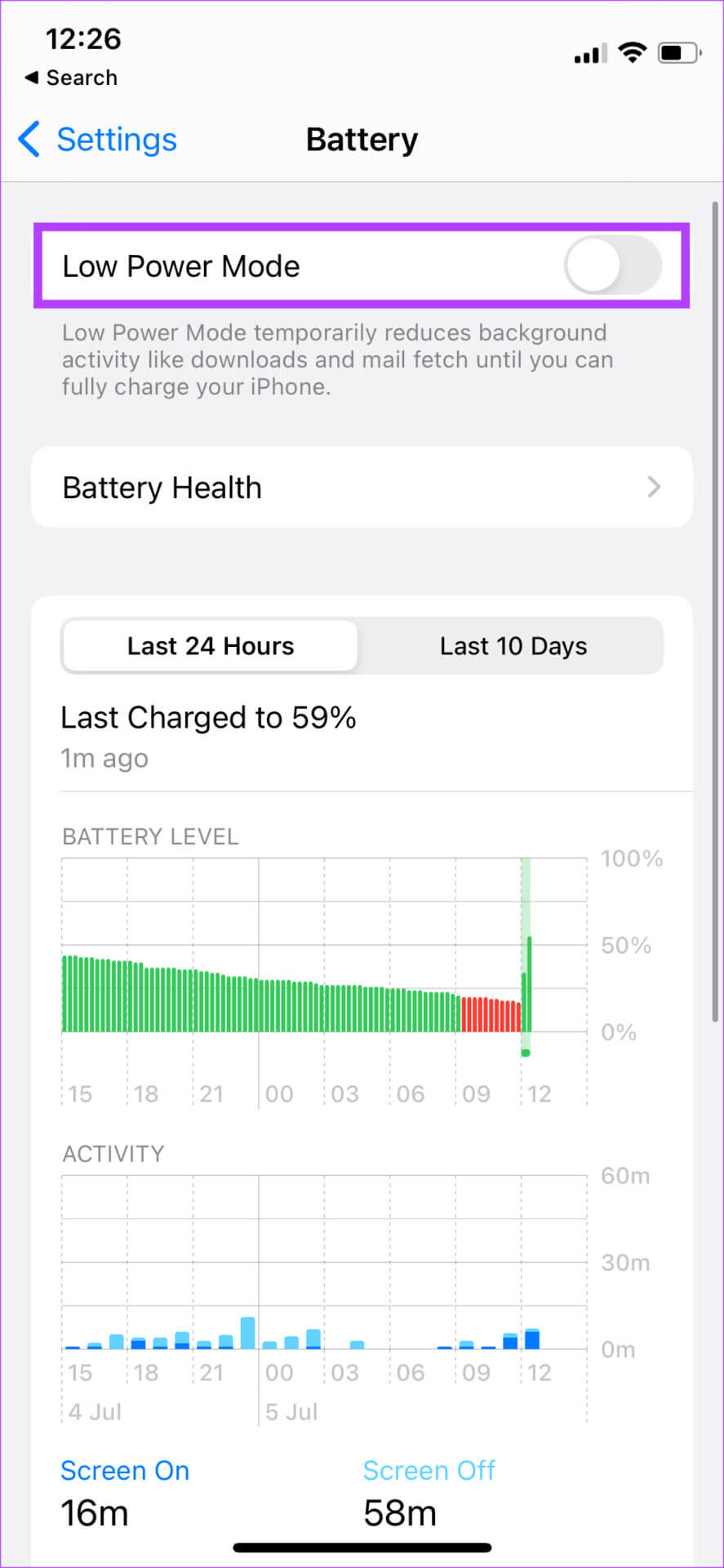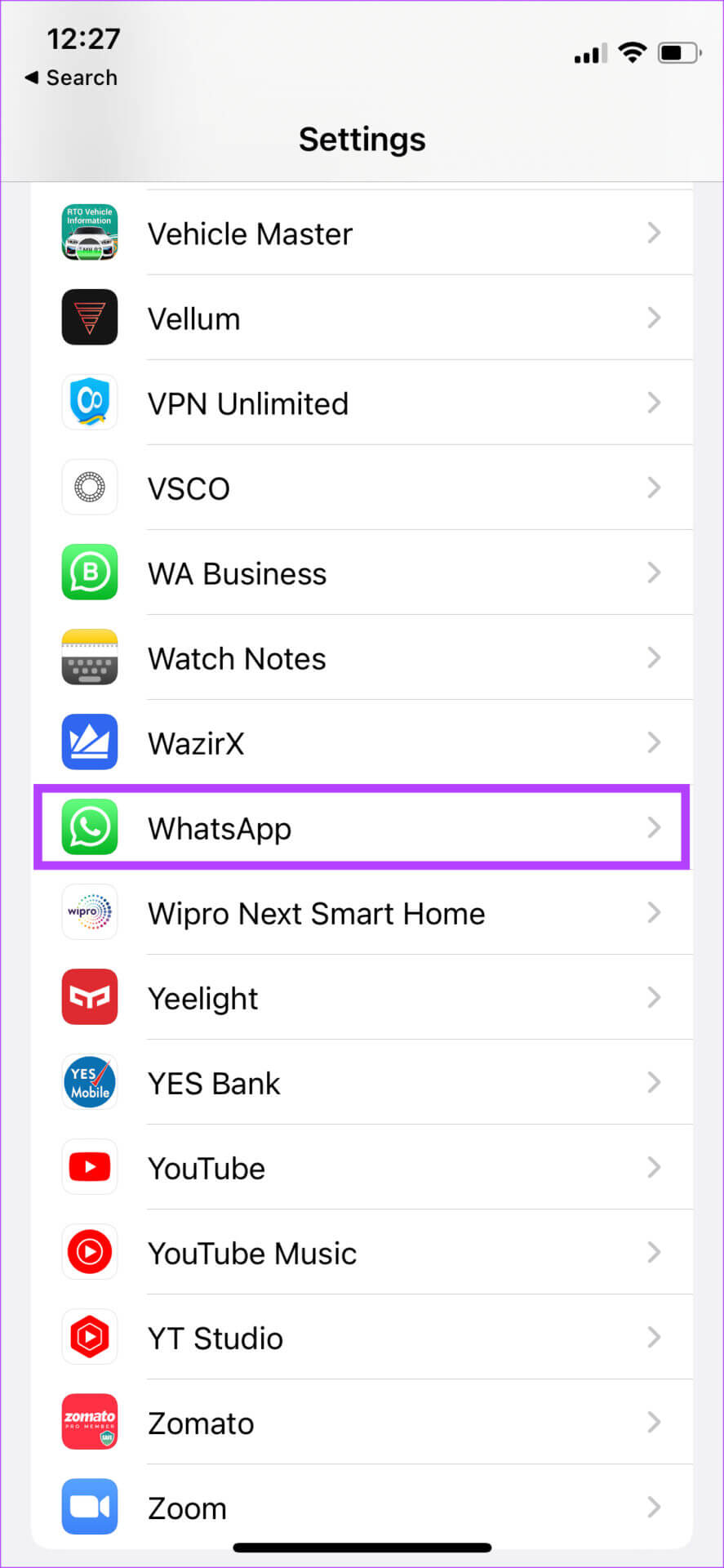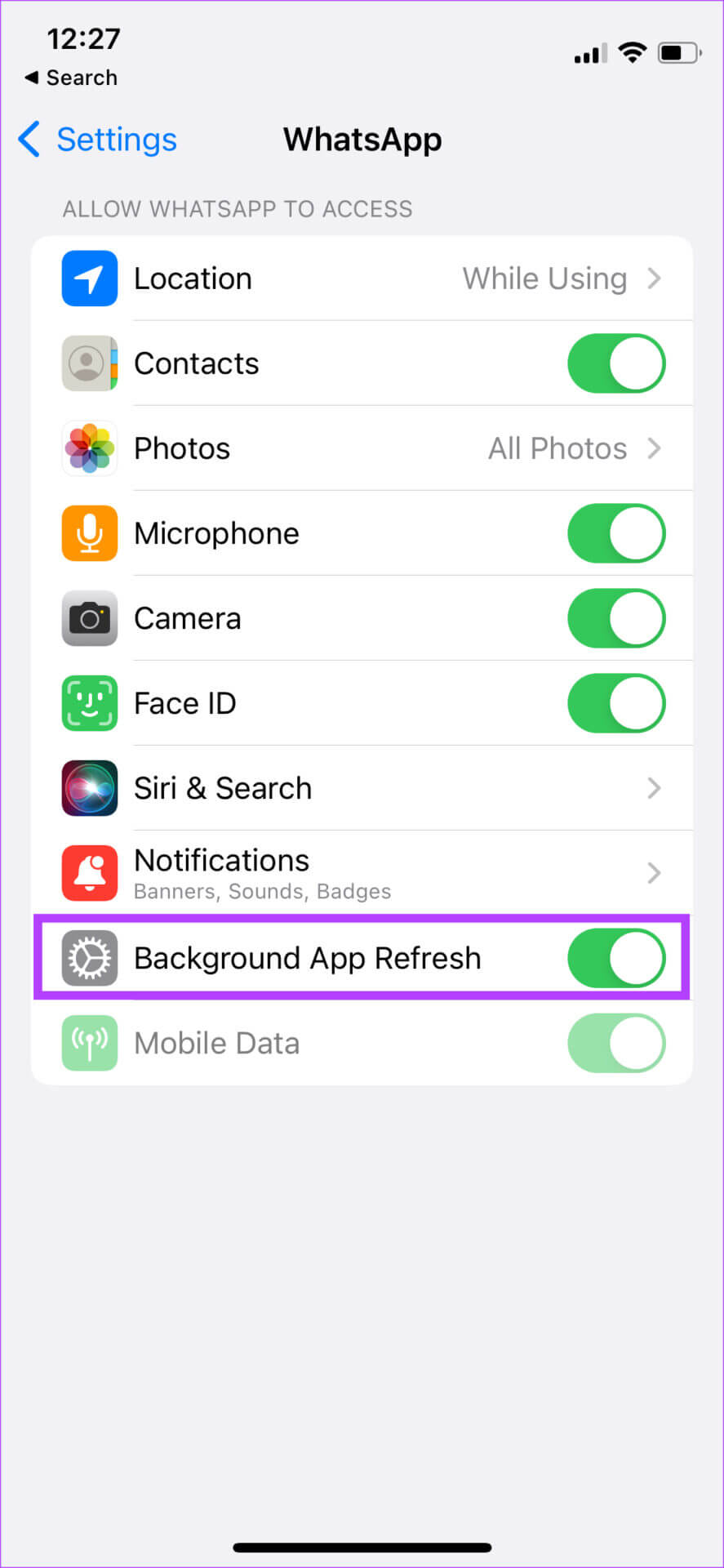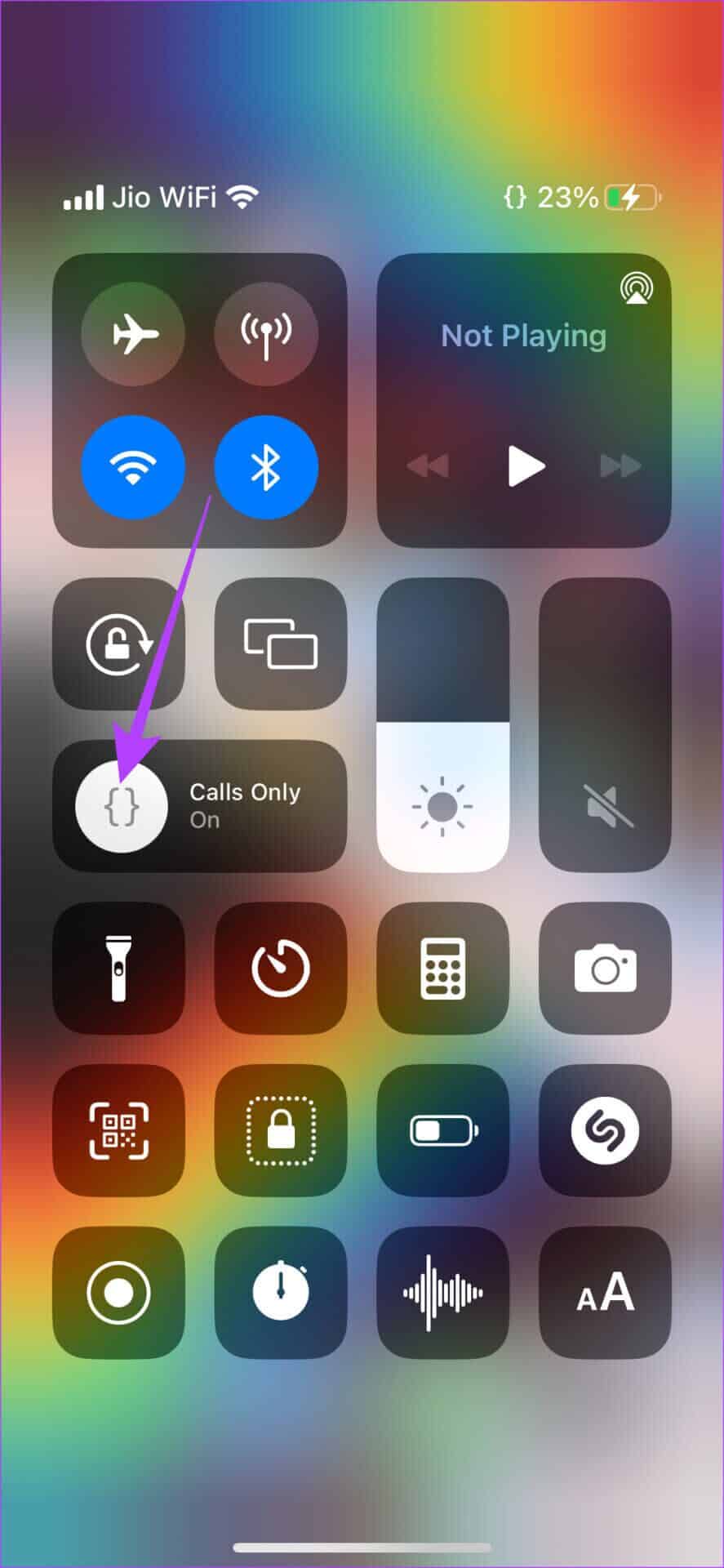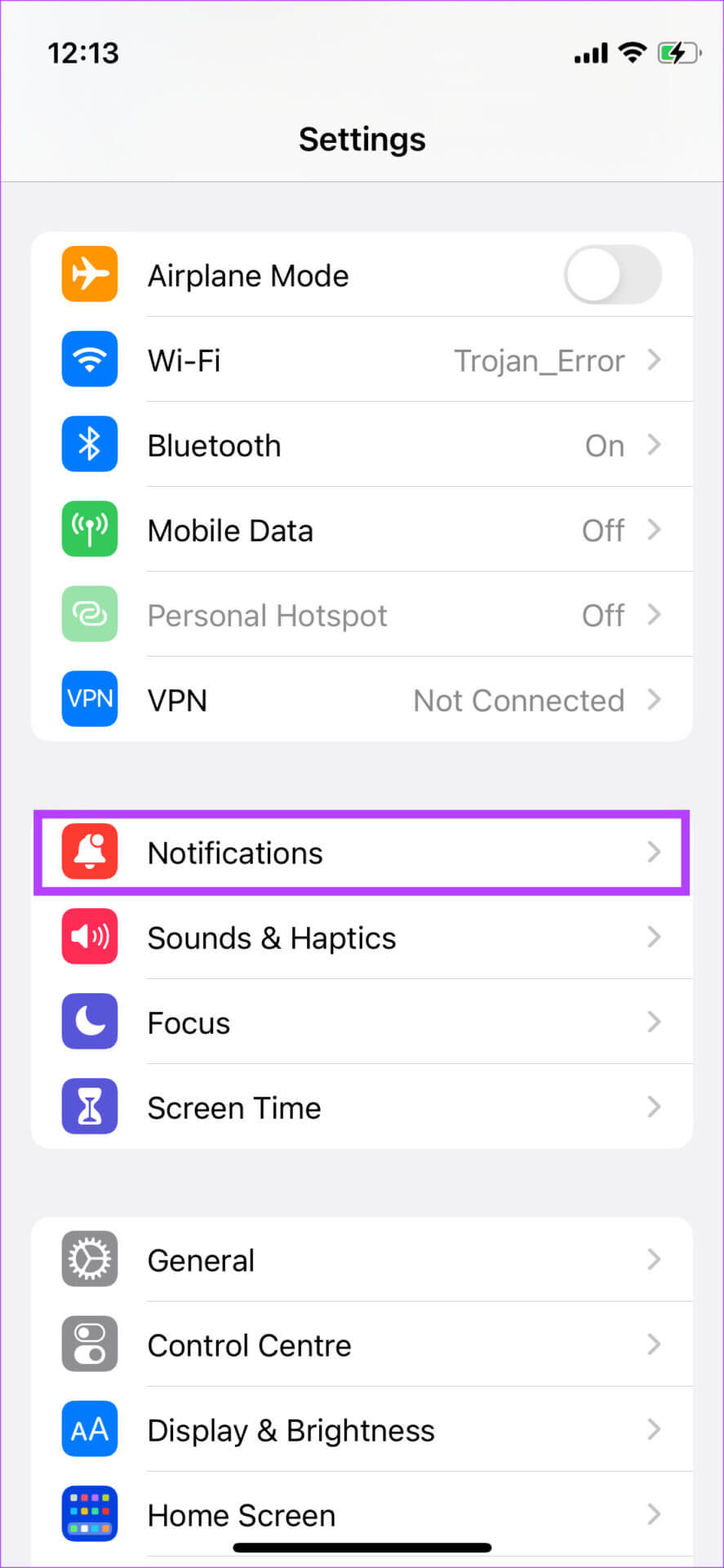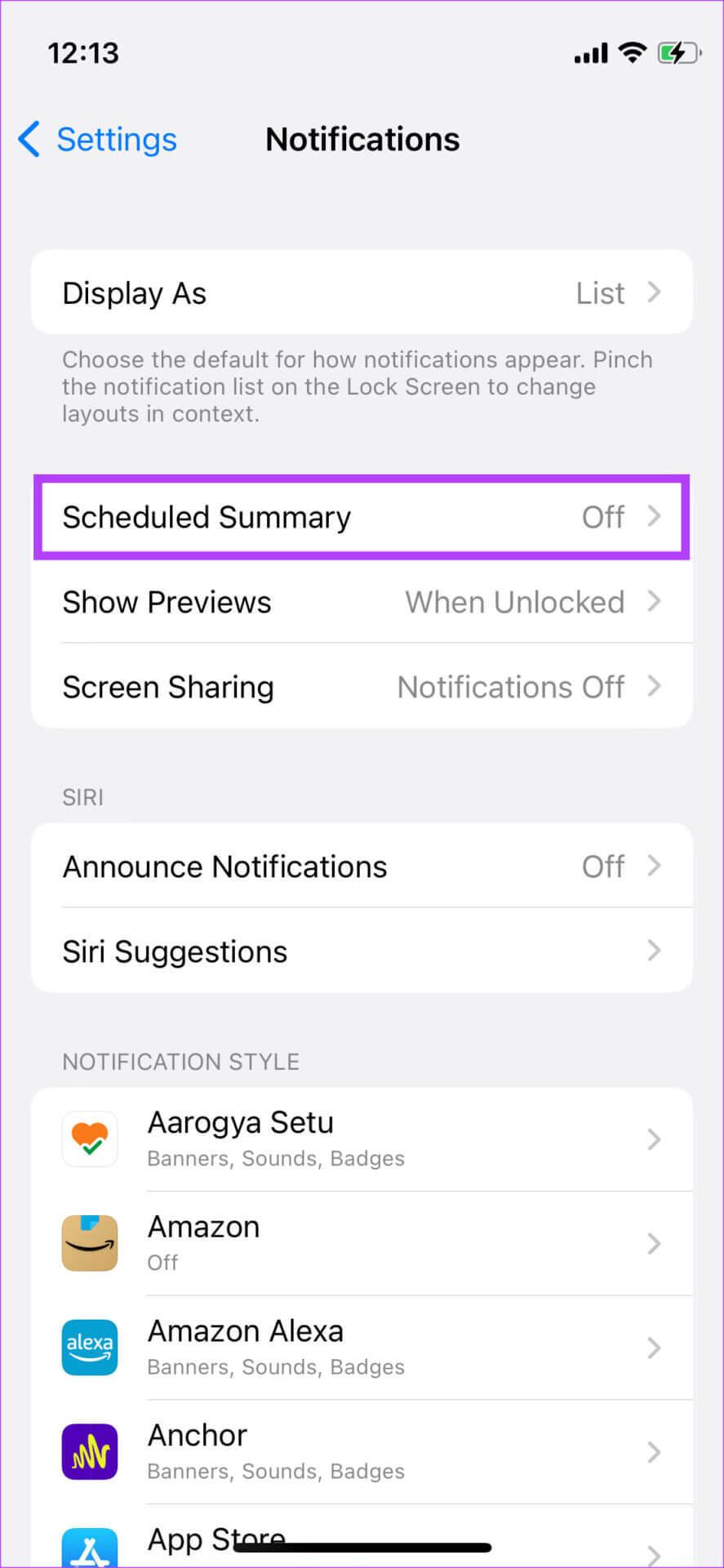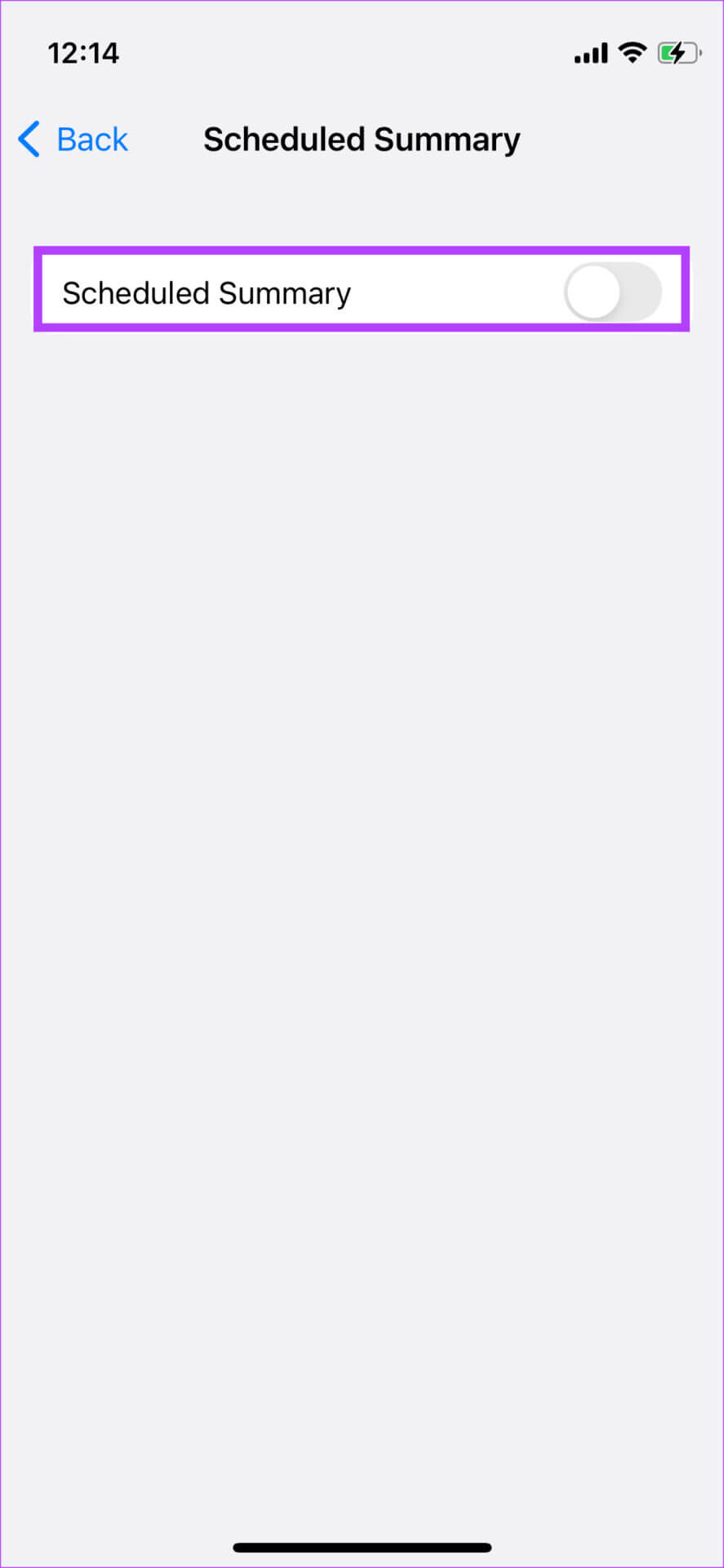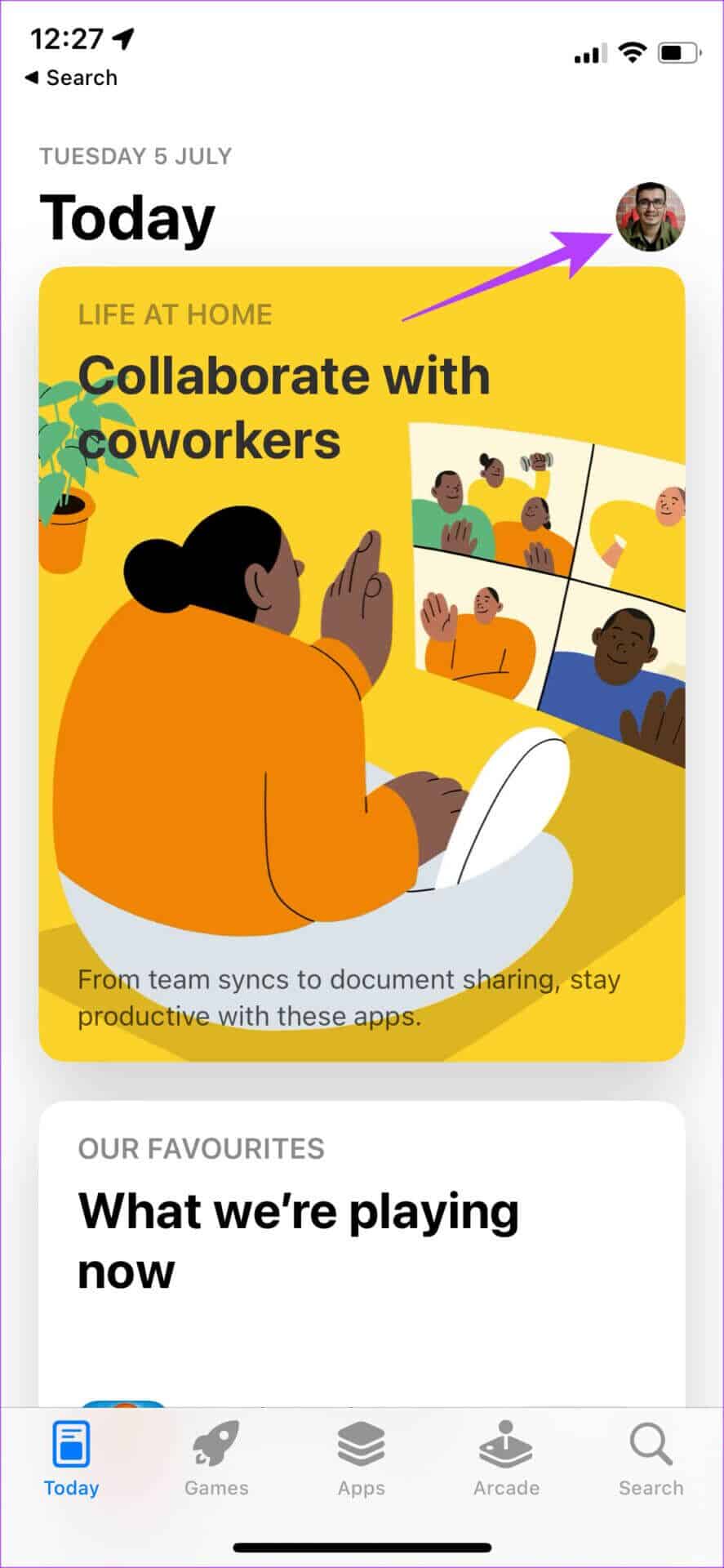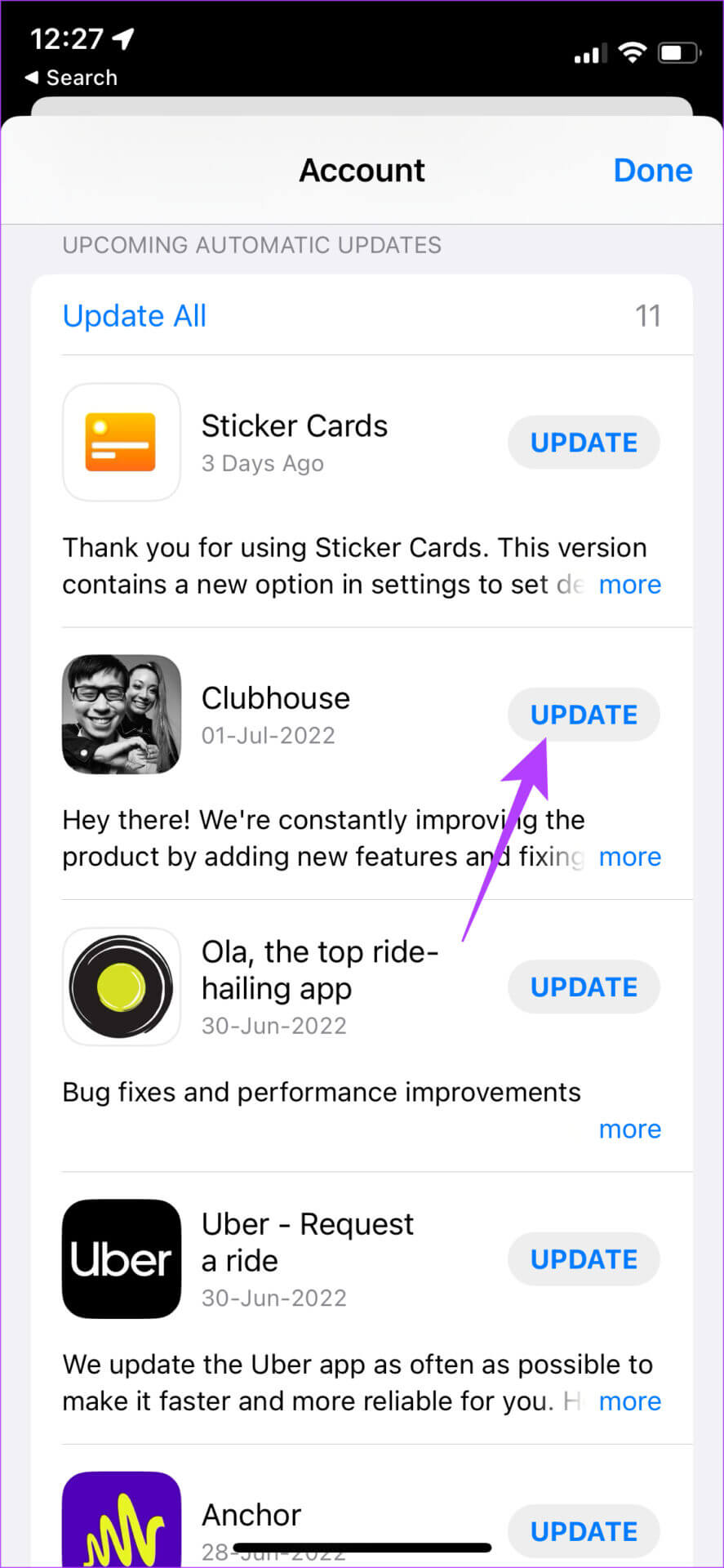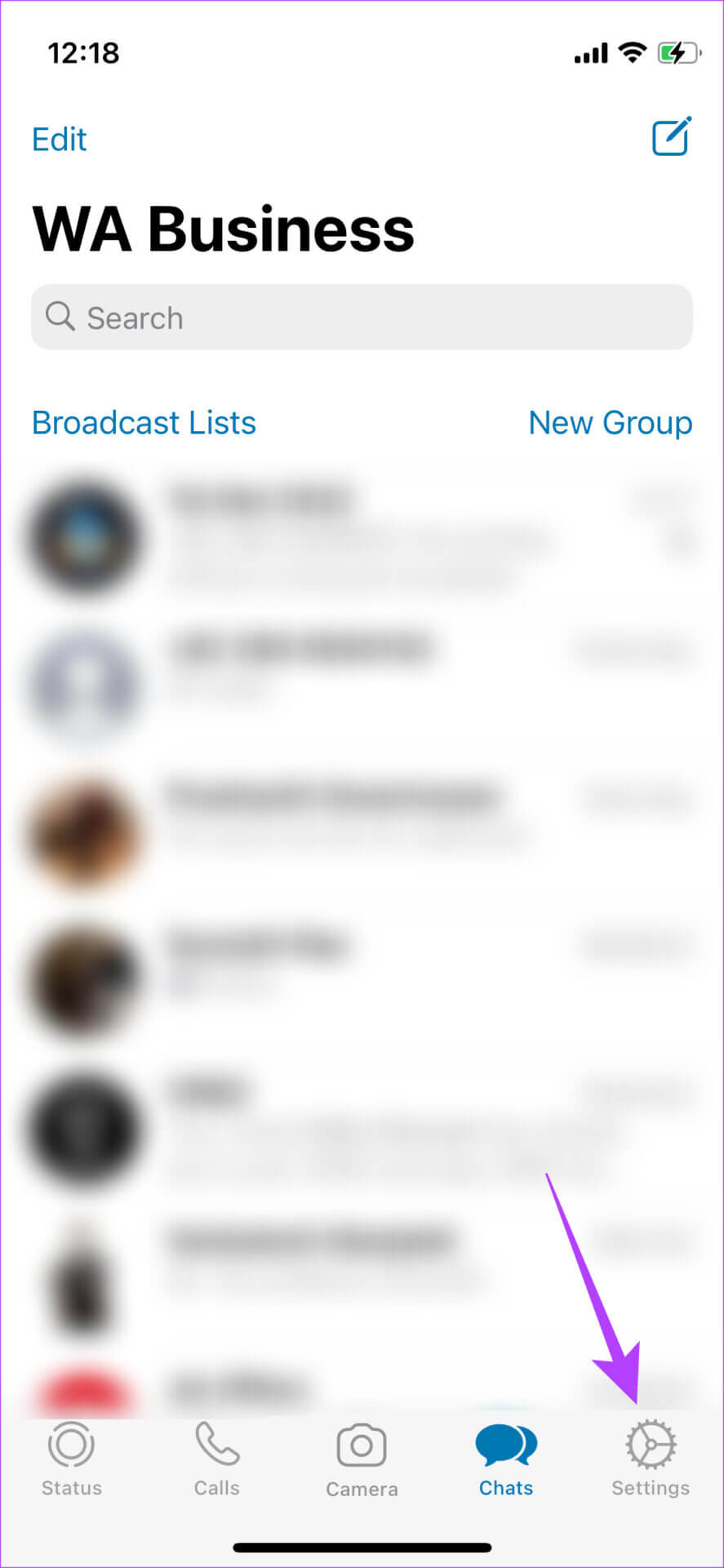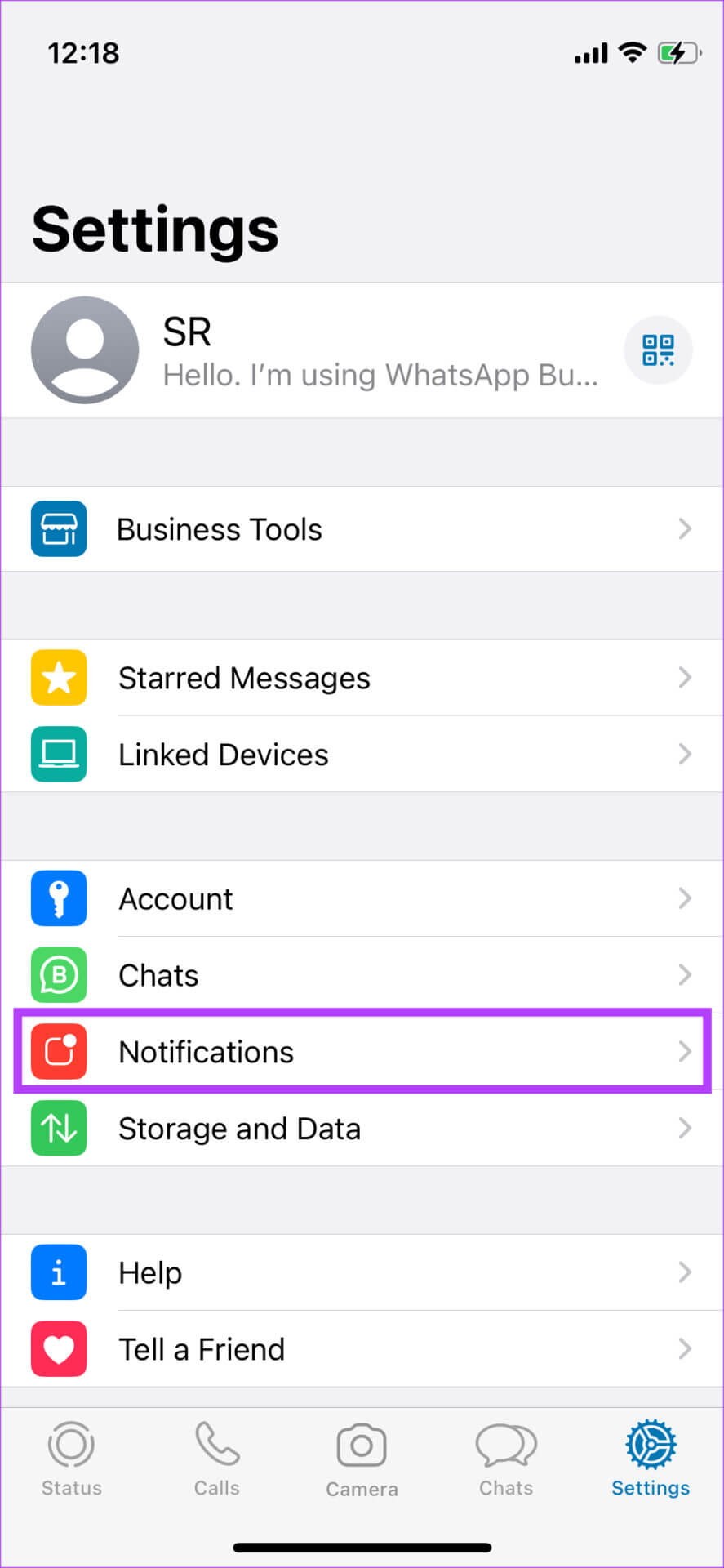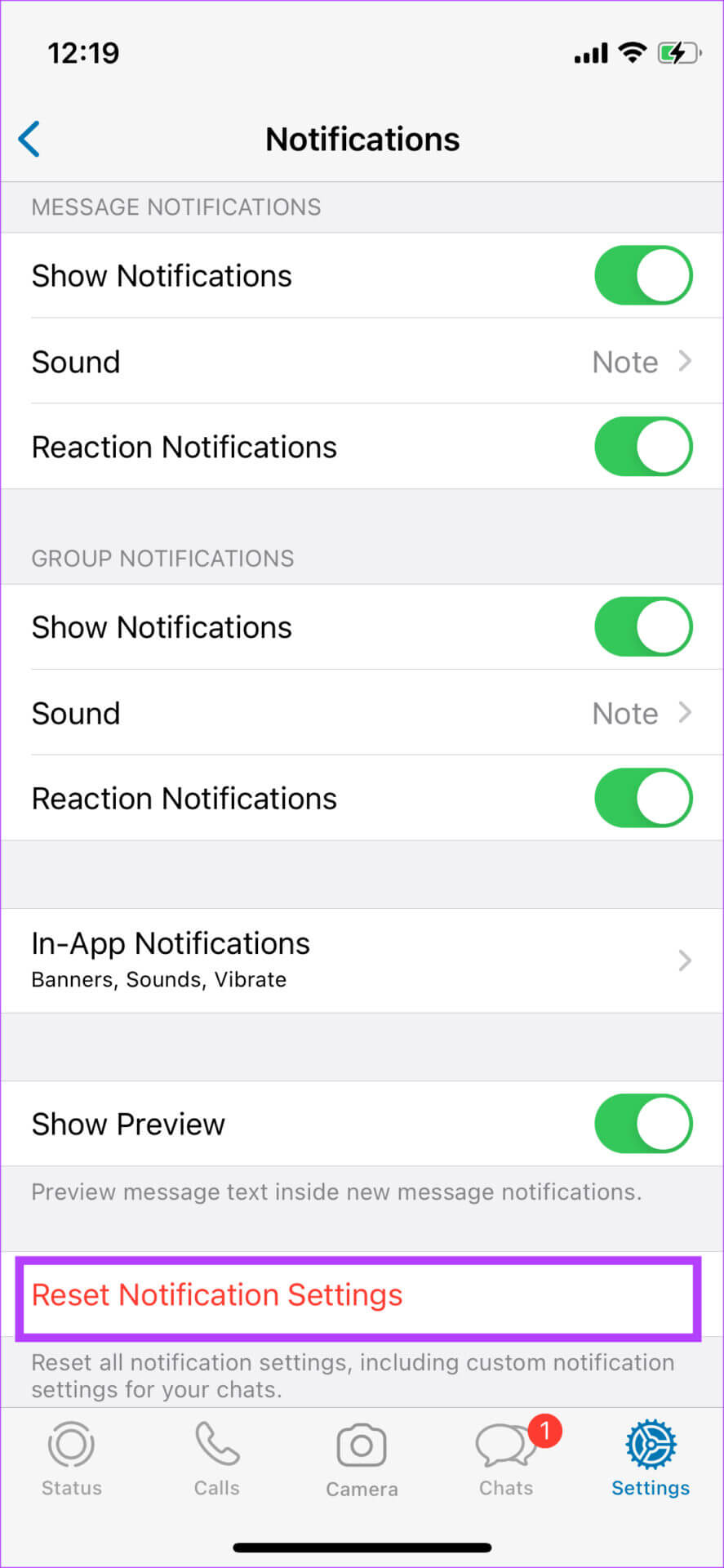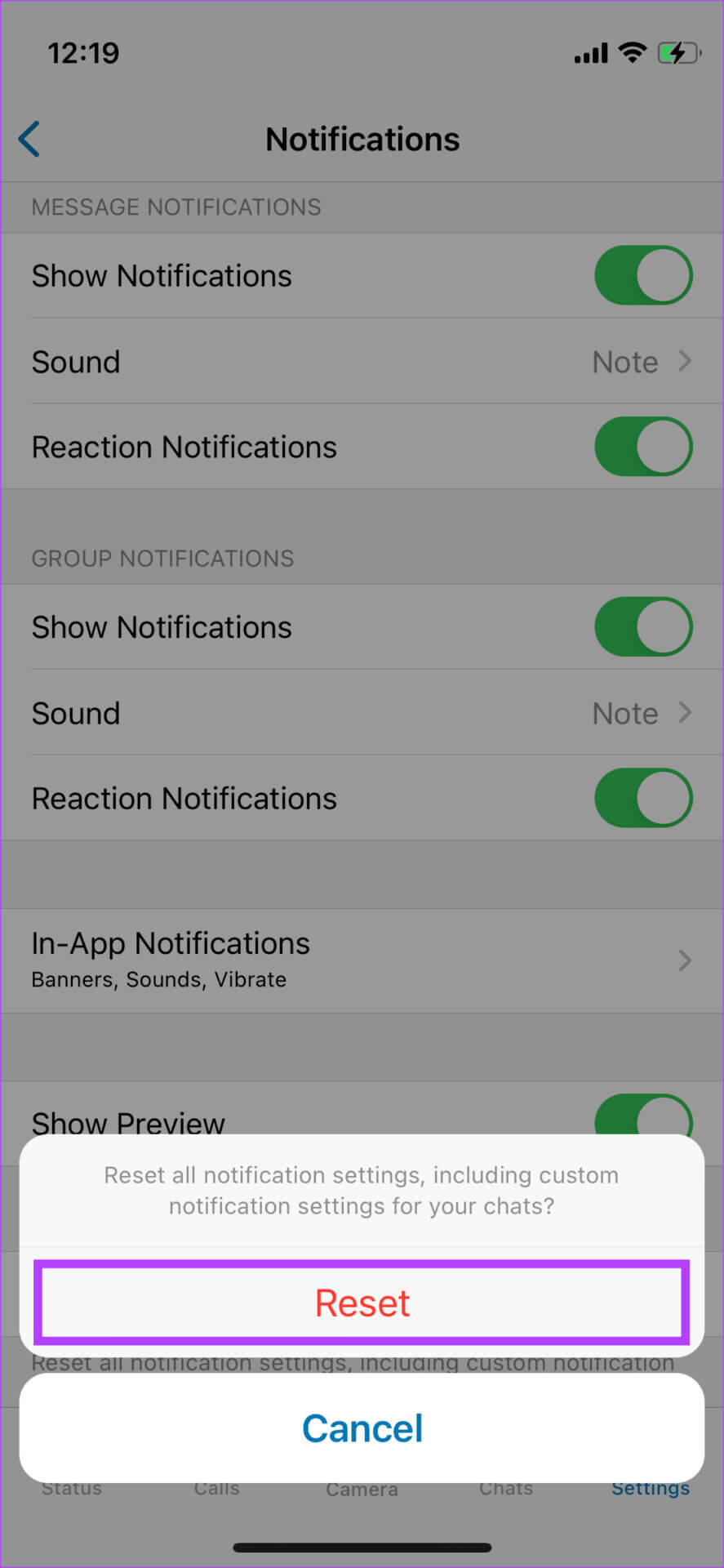Comment réparer les notifications WhatsApp retardées sur iPhone
WhatsApp est devenu de plus en plus populaire dans le monde entier. Il s'agit d'un service de messagerie multiplateforme qui le rend universellement utilisable quelle que soit la plateforme. Bien que WhatsApp facilite la communication avec vos amis et votre famille, il peut y avoir des problèmes de temps en temps, tels que WhatsApp Web ne se synchronise pas ou Reconnectez-vous constamment sur WhatsApp pour iPhone. Un autre problème courant est le retard des notifications WhatsApp sur votre iPhone. De tels problèmes peuvent ruiner votre expérience WhatsApp car vous souhaitez lire les messages que vous recevez le plus rapidement possible. Heureusement, il existe des correctifs que vous pouvez utiliser pour résoudre ce problème. Voici les meilleures façons de corriger les notifications WhatsApp retardées sur votre iPhone.
1. Connectez-vous au WI-FI au lieu des données mobiles
La connexion Internet intermittente est souvent l'une des principales raisons pour lesquelles WhatsApp retarde les notifications de messages. Cela se produit généralement lorsque vous voyagez ou à l'intérieur d'un immense bâtiment tout en utilisant des données mobiles. Ainsi, si vous vous trouvez dans une zone où le réseau n'est pas puissant, vous pouvez rencontrer des retards dans les notifications. Si vous rencontrez le même problème à la maison ou au bureau, passez au Wi-Fi dès que possible.
La connexion Wi-Fi est plus stable par rapport aux données mobiles et devrait garantir que les notifications sont livrées à temps. Si vous êtes à l'étranger et que vous aurez besoin d'utiliser des données mobiles sans choix. Mais vous pouvez toujours être sûr que vous êtes dans une zone avec une connexion réseau solide.
2. Changer le airplane mode
Parfois, le moyen le plus simple de restaurer la connexion réseau sur votre iPhone consiste à activer et désactiver le mode Avion. Si vous vous trouvez dans une zone avec peu ou pas de connectivité, l'activation et la désactivation du mode Avion forcera votre téléphone à se reconnecter à la tour cellulaire la plus proche. De cette façon, vous pouvez établir une connexion et recevoir vos notifications WhatsApp à temps.
Déposez simplement le centre de contrôle sur votre iPhone et activez le airplane mode. Attendez quelques secondes et éteignez-le. Ensuite, l'iPhone se connectera aux données mobiles ou au Wi-Fi comme auparavant et vous recevrez fréquemment la plupart des notifications.
3. Désactivez le mode de données faibles
Lorsque vous utilisez une connexion réseau limitée ou un point d'accès portable, votre iPhone activera automatiquement le mode données faibles. Ce mode empêche les applications de se synchroniser en arrière-plan, ce qui retarde les notifications. Voici comment le désactiver.
Étape 1: Ouvert Appliquer les paramètres Sur votre iPhone et appuyez sur Wi-Fi.
Étape 2: Sélectionner petit cercle bleu qui a icône "je" À côté de الشبكة auquel l'iPhone est connecté.
Étape 3: Éteignez l'interrupteur à côté de Mode données faibles.
4. Désactivez le mode basse consommation
Tout comme le mode Low Data, le mode Low Power limite également les activités en arrière-plan et l'utilisation des données en arrière-plan pour économiser la batterie. L'activation du mode faible consommation n'est recommandée que si la batterie est très faible et que vous souhaitez économiser de l'énergie en cas d'urgence. Voici comment le désactiver.
Étape 1: Aller à Appliquer les paramètres sur votre iPhone et sélectionnez la batterie.
Étape 2: Désactiver une option Mode basse consommation En haut de l'écran.
5. GARDER WHATSAPP DANS LES APPLICATIONS RÉCENTES
Chaque fois que vous ramenez votre iPhone à la maison depuis WhatsApp, ne supprimez pas l'application L'application de la liste des applications récentes. Lorsque vous balayez vers le haut depuis le bas de l'écran de votre iPhone et maintenez enfoncé pour afficher la liste des applications récentes, ne faites pas glisser WhatsApp depuis le sélecteur d'applications. Sinon, WhatsApp empêchera WhatsApp de fonctionner en arrière-plan et vous ne recevrez aucune notification à temps.
6. ACTIVER L'ACTUALISATION DE L'APPLICATION EN ARRIÈRE-PLAN POUR WHATSAPP
iOS vous offre la possibilité de permettre aux applications de s'actualiser en arrière-plan même lorsqu'elles ne sont pas utilisées. Cela aide les applications à envoyer des notifications push même lorsqu'elles ne sont pas activement utilisées, ce qui est crucial pour une application de messagerie comme WhatsApp. Voici comment activer l'actualisation de l'application en arrière-plan pour WhatsApp sur votre iPhone.
Étape 1: Ouvert Appliquer les paramètres sur votre iPhone et faites défiler jusqu'à ce que vous trouviez WhatsApp. Cliquez dessus.
Étape 2: Activer Commutateur À côté de Mise à jour de l'application en arrière-plan.
7. Désactivez tous les modes de mise au point
Apple a introduit des modes de mise au point avec iOS 15 pour bloquer les notifications inutiles à certaines heures de la journée. Si vous travaillez, vous pouvez désactiver les notifications personnelles et vice versa en utilisant les modes de mise au point. Si vous activez un mode de mise au point spécifique qui bloque les notifications WhatsApp, vous ne recevrez des notifications que lorsque ce mode de mise au point spécifique est désactivé. Voici comment procéder.
Étape 1: Balayez du haut vers le bas pour accéder à Centre de contrôle Sur ton iPhone
Étape 2: Clique sur Bouton de changement de mode de mise au point pour désactiver tout Mode de mise au point active.
8. Désactiver le résumé des notifications
Le résumé des notifications est arrivé avec iOS 15 et vous aide à gérer vos notifications. Le récapitulatif des notifications collecte toutes vos notifications et vous les envoie à un moment précis. Si vous sélectionnez les notifications de WhatsApp à envoyer dans le cadre de votre résumé de notification, vous ne les recevrez qu'à l'heure que vous avez spécifiée. Voici comment désactiver le résumé des notifications sur votre iPhone.
Étape 1: Ouvert Appliquer les paramètres Sur votre iPhone et accédez à Option de notification.
Étape 2: Clique sur Résumé programmé.
Étape 3: Arrêter Allumez l'interrupteur À côté de Résumé programmé.
9. Mettez à jour WhatsApp depuis l'App Store
L'utilisation d'une ancienne version de WhatsApp peut causer des problèmes de temps en temps. Si l'application est erronée, une version mise à jour le corrigera très probablement. C'est ainsi que vous pouvez vérifier les mises à jour sur votre iPhone.
Étape 1: Ouvert App Store Sur votre iPhone et appuyez sur image Votre affichage est dans le coin supérieur droit.
Étape 2: Faites défiler vers le bas pour voir une liste de tous Mises à jour en attente. Sélectionner Option de mise à jour À côté de WhatsApp Si une mise à jour est disponible.
10. Réinitialiser les paramètres de notification dans WHATSAPP
WhatsApp a une option pour réinitialiser les préférences de notification dans l'application. Si vos notifications WhatsApp sont retardées malgré les étapes ci-dessus, essayez de réinitialiser vos paramètres de notification dans l'application. Voici comment procéder.
Étape 1: Ouvert WhatsApp Sur votre iPhone et appuyez sur Option de paramétrage dans la rangée du bas.
Étape 2: Sélectionner Option de notification .
Étape 3: Clique sur Réinitialiser les paramètres de notification Au bas de l'écran.
Étape 4: Sélectionner Réinitialiser à nouveau lorsqu'on lui a demandé.
Recevez des messages instantanément
Vous n'avez plus à faire attendre votre réponse à vos amis et à votre famille si vous suivez correctement toutes les étapes. Vous devriez recevoir des notifications de message WhatsApp en temps opportun sur votre iPhone.